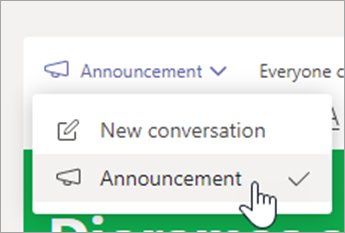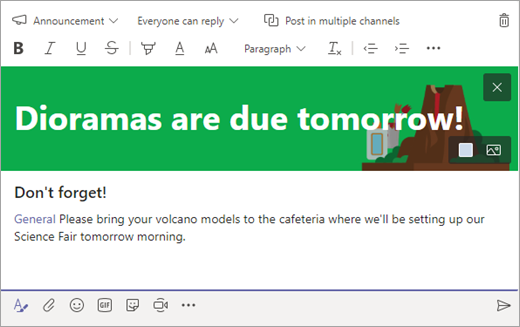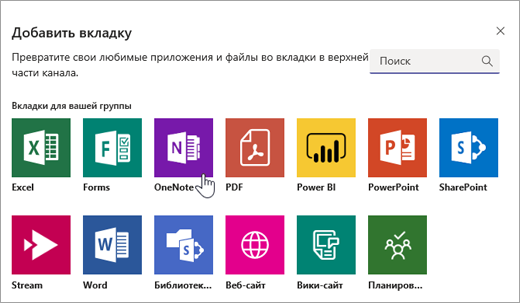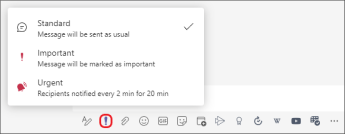Используйте объявления и вкладки в Microsoft Teams, чтобы выделить содержимое для всего класса! Используйте @упоминание на вкладке Беседа канала или опубликуйте важные документы с помощью вкладки Файлы. Вы также можете пометить сообщение как важное, чтобы убедиться, что оно не пропущено.
Уведомление всего класса через канал
-
Используйте символ @(как в @team) или имя команды в сообщении, чтобы отправить уведомление всему классу и предложить им просмотреть ваше сообщение. Например: @группа или @Биология.
-
Можно также указать @Общее, чтобы уведомить весь класс через канал "Общее".

Совет: Выберите Формат
Создание объявления
Создайте персонализированное и привлекающее внимание объявление с фоновой иллюстрацией.
-
Выберите Формат
-
Выберите Объявление в качестве типа сообщения.
-
Выберите Выбрать иллюстрацию или Отправить изображение , чтобы украсить запись. Вы можете выбрать из общих, классных или тематических занятий.
Сообщите классу о новом задании
Когда вы завершите создание нового задания, учащиеся автоматически получат уведомление. Новая запись также появится в канале "Общие". В нем будет приведена карточка задания с датой сдачи и ссылкой на сведения о задании.
Включение @упоминаний для группы класса
-
На плитке группы выберите дополнительные параметры
-
Выберите Управление командой.
-
Выберите Параметры и щелкните @упоминания.

Закрепление важных назначений в виде вкладок
Часто в группе класса есть несколько направлений, которые учащиеся или преподаватели будут регулярно посещать. Будь то расписание, учебный план или приложение, которое часто используется или ссылается на него в классе, вы можете закрепить его в качестве вкладки в верхней части канала класса для удобства доступа.
Чтобы закрепить содержимое или приложение в канале класса:
-
Выберите канал в вашей команде.
-
Щелкните значок
-
Выберите приложение или файл, которые вы хотите добавить в качестве вкладки.
-
Присвойте имя вкладке, а затем нажмите кнопку Сохранить. Выберите Опубликовать в канале об этой вкладке, чтобы уведомить учащихся о новой вкладке!
Пометка сообщения как важного
Если вы хотите убедиться, что учащиеся заметили вашу публикацию в канале или чате, лучше всего пометить ее как важную.
Для рабочего стола откройте развернутое поле создания, выбрав Формат
Откройте развернутое поле создания в Интернете, выбрав Формат
Пометка объявления или публикации как важного добавит красный восклицательный знак рядом с сообщением и словом "ВАЖНО".